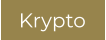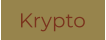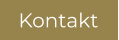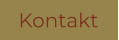Bitcoin Wallet
Sie möchten ein Bitcoin Wallet erstellen, wissen aber nicht wo und wie?
Hier
erfahren
Sie
Schritt
für
Schritt
wie
Sie
bei
der
Erstellung
eines
Bitcoin
Wallet
vorgehen
und
wie Sie unkompliziert und schnell Bitcoin empfangen und versenden können.
Bei
Ihrem
persönlichen
Wallet,
ist
es
wichtig,
dass
ausschließlich
Sie
den
Private-Key
besitzen
um
jeder
Zeit,
immer
und
überall,
Zugriff auf Ihre Coins zu erhalten.
Bevor
Sie
drangehen
und
Bitcoin
kaufen,
sollten
Sie
sich
ein
persönliches
Wallet
erstellen,
auf
dem
Sie
Ihre
Bitcoins
sicher
aufbewahren können.
Um Ihr Bitcoin Wallet zu erstellen …...
Klicken Sie dann auf „Download Electrum“
An der Einstellung „Auto connect“ verändern Sie nichts, klicken Sie einfach auf „Next“.
Wählen Sie also „Create a new seed“ und klicken Sie hiernach auf „Next“
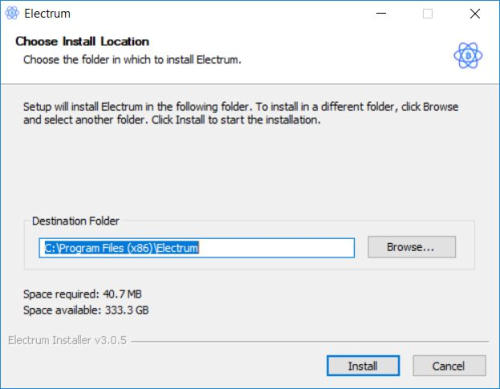
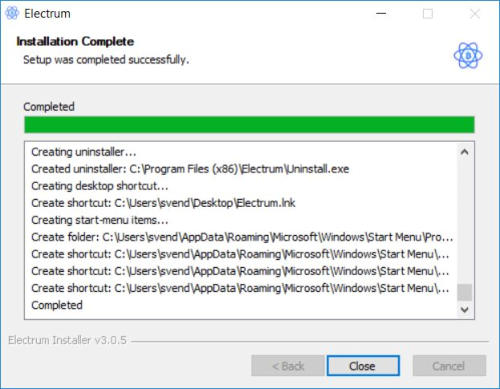


Die Art der von Ihrem Wallet verwendeten Adressen hängt von Ihrem Seed ab. Segwit-Wallets
verwenden die in BIP173 definierten Bech32-Adressen. Bitte beachten Sie, dass Websiten und
andere Wallets diese Adressen möglicherweise noch nicht unterstützen. Daher sollten Sie ein nicht
segregiertes Wallet verwenden, um während der Übergangsphase Bitcoins erhalten zu können.
Hier also erst einmal die Variante „Standard“ verwenden und auf „Next“ klicken.
Im nächsten Fenster erscheint Ihr Seed zu Ihrem Bitcoin Wallet.
Diese zwölf Wiederherstellungswörter müssen Sie unbedingt und für alle Zeit sicher aufbewahren,
denn dieses sind Ihre wichtigsten Daten um jeder Zeit auf Ihr Guthaben zugreifen zu können oder
Ihr Wallet wiederherstellen zu können. Bewahre diese Daten an einem sicheren Ort auf, zu dem nur
Sie Zugang haben.
Wenn Sie dies getan haben, dann klicken Sie auf den Button „Next“.
Es erscheint folgendes Fenster:
Hier geben Sie die zwölf Wörter, die Sich sich vorher auf einem Stück Papier notiert haben, ein.
Wenn Sie dies getan haben und auf „Next“ klicken, gelangen Sie zum nächsten Fenster:
Geben Sie hier ein sehr sicheres Passwort ein und wiederholen Sie es.
Wenn Sie jetzt auf „Next“ klicken, ist der Installationsprozess beendet.
Öffnen Sie nun das Bitcoin Wallet und Sie gelangen zu folgender Oberfläche:
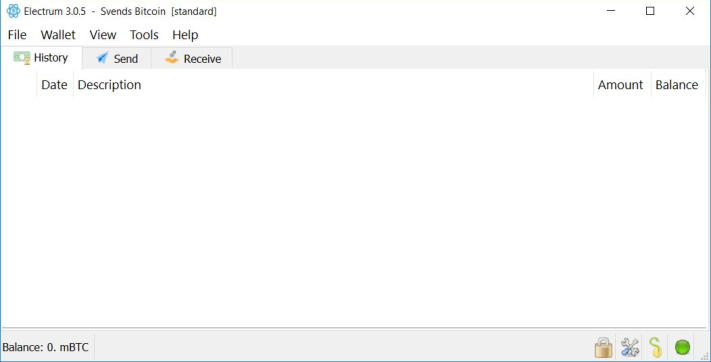
Das war es dann eigentlich auch schon. Der Rest erklärt sich wieder von selbst:
Unter History sehen Sie Ihren bisherigen Transaktionsverlauf.
Wenn Sie auf den Button „Send“ klicken, können Sie Bitcoins an andere Adressen verschicken.
Wenn Sie auf den Button „Receive“ klicken, sehen Sie Ihre empfangenen Bitcoins,
außerdem finden Sie hier auch Ihre Empfangsadresse und den dazugehörigen QR-Code.
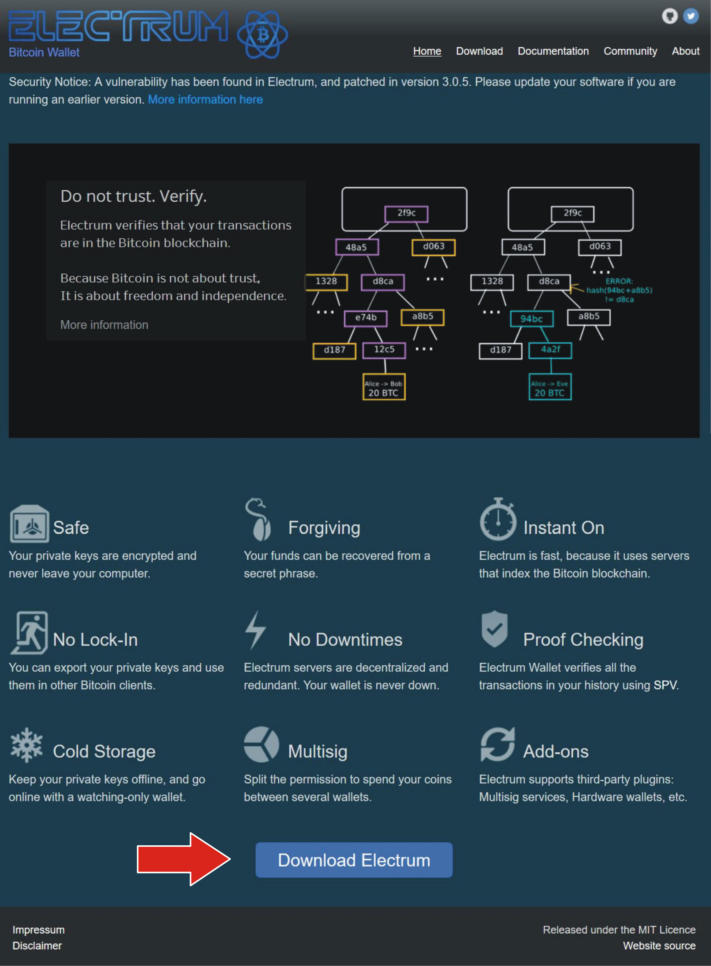
Im nächsten Fenster wählen Sie die Datei „Windows Installer“ aus.
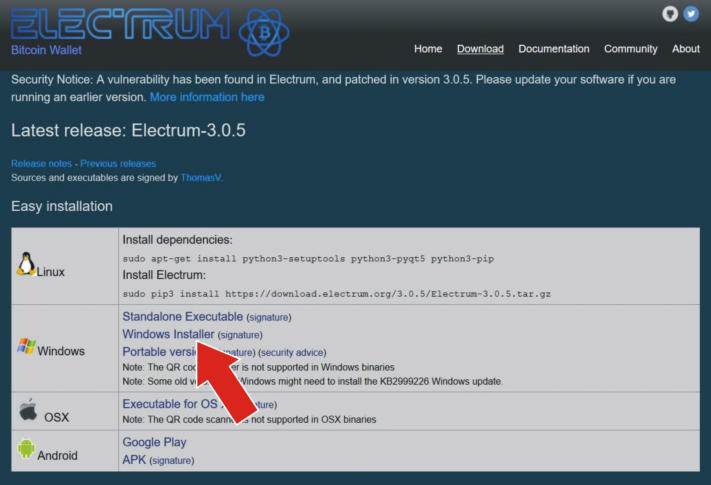
Hier können Sie Ihrem Wallet einen Namen geben. Klicken Sie dann auf „Next“.
Die Empfangsadresse benötigen Sie, wenn andere Teilnehmer oder Sie selber Ihnen Bitcoins auf
dieses Wallet schicken möchten.
Im nächsten Schritt empfehle ich Ihnen dringend eine Sicherung Ihres Private Keys vorzunehmen.
Mit dem Pivate Key können Sie im Ernstfall Ihr Wallet wiederherstellen, sollte Ihr Computer oder
Ihre Festplatte aus irgendwelchen Gründen mal kaputtgehen.
Dafür gehen Sie wie folgt vor:
Klicken Sie zuerst auf den Button „Wallet“ dann auf „Private keys“ und dann auf „Export“.
Das Wallet generiert nun Ihre Private Keys. Im nächsten Schritt müssen Sie auswählen, ob Sie die
Keys als CSV oder als JSON Format herunterladen möchten. Da das JSON Format das am meisten
verbreitete Format ist, empfehle ich Ihnen dieses Format zu nutzen.
Die Private Keys müssen Sie unbedingt und für alle Zeit sicher aufbewahren, denn dieses sind Ihre
wichtigsten Daten um jeder Zeit auf Ihr Guthaben zugreifen zu können. Bewahren Sie diese Daten
an einem sicheren Ort auf, zu dem nur Sie Zugang haben.
Ich hoffe, ich konnte Ihnen eine Anleitung bieten, die Ihnen die Erstellung und Nutzung des Bitcoin
Wallets erleichtert. Sollten Sie dennoch Fragen haben, bitte ich Sie, mich zu kontaktieren.
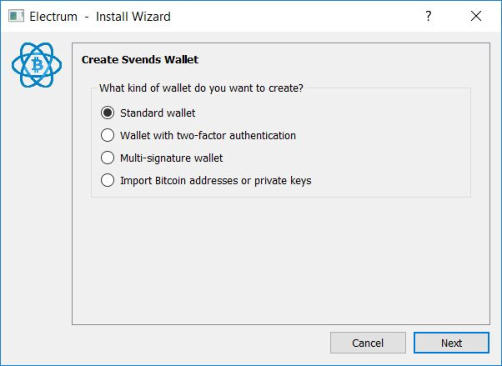
Im Setup voreingestellt ist das „Standard wallet“. Das können Sie so auch stehen lassen, da auch
das Standard Wallet alle wichtigen Funktionen beinhaltet. Das „Multi-signature wallet ist wegen
seiner 2-Faktor-Authentifizierung zwar etwas sicherer, ist allerdings auch kostenpflichtig. Klicken Sie
jetzt wieder auf „Next“.
Da dieses wahrscheinlich Ihr erstes Bitcoin Wallet ist, müssen Sie sich erst einmal einen Seed
erstellen.
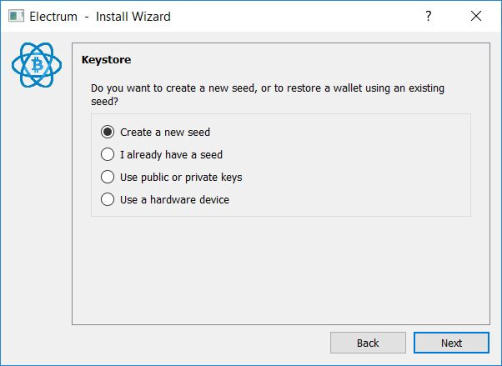
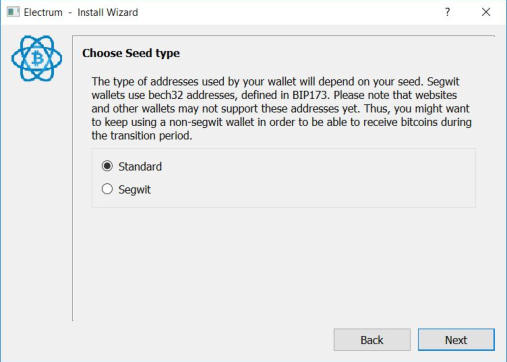
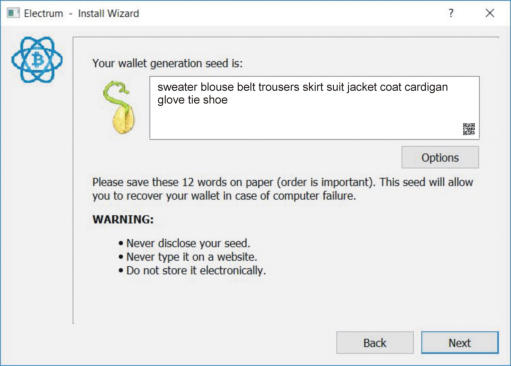

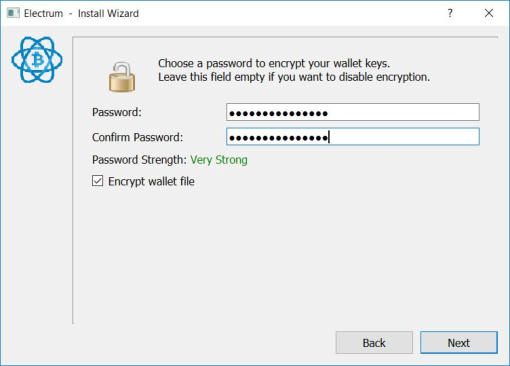
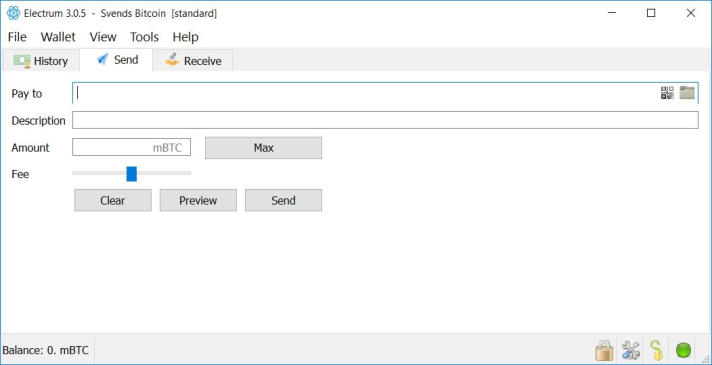

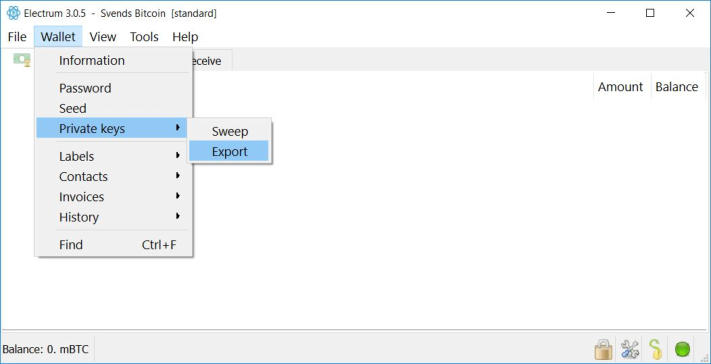
Klicken Sie im nächsten Schritt auf „Datei speichern“ und speichern Sie die Datei
in einem Ordner Ihrer Wahl.
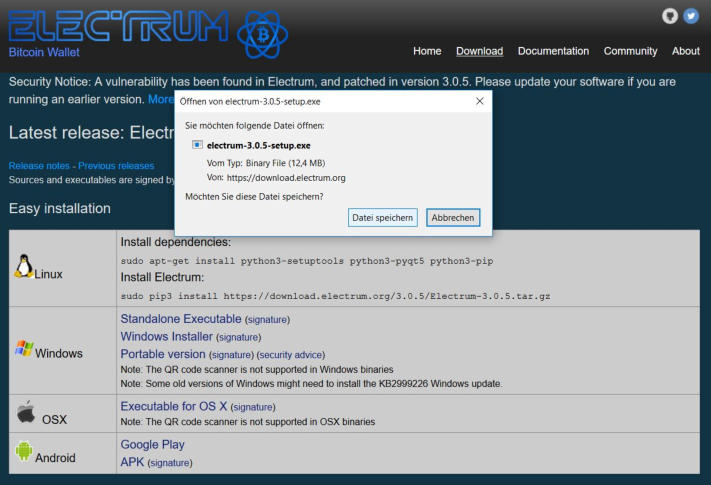
Danach führen Sie die .exe Datei aus und folgen den Installationsanweisungen.
Achtung: Die sicherste Lösung, um Kryptowährungen aufzubewahren, ist immer ein Hardware-Wallet. Diese sogenannten
elektronischen Geldbörsen haben einen sehr großen Vorteil gegenüber Online- oder Desktop-Wallets, nämlich wirklich nur Sie
kennen und besitzen den privaten Schlüssel. Mehr Information zu diesem Thema und den Vergleichstest der verschiedenen
Hardware-Wallets finden Sie hier:
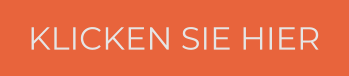
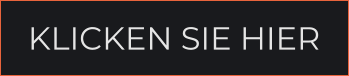






Wallet

Bitte wechseln Sie
zur Desktop Variante,
um Anleitungen zur Einrichtung
eines Wallets zu erhalten.
Wallet